Создание меню для сайта на php
Если вас интересует ответ на вопрос как создать меню сайта, то вы пришли по верному адресу.
Мы рассмотрим создание динамического меню на php, написанное специально для чайников в программировании, а также для тех, кто еще в танке.
В конце этого урока будет ссылка на скачивание архива с подробными пошаговыми инструкциями и готовым шаблоном сайта на php, и скрипт меню php для сайта.
Создание сайта на wordpress под ключ
Урок 3. Меню на php для сайта делаем динамичным — чайникам
Создадим будущий макет нашего сайта. Для этого нарисуем в фотошопе супер красивый сайт и разрежем на кусочки. Представим, что шапка, логотип, меню и подвал не написаны словами, как в данном примере, а это изысканно и красочно оформленные элементы сайта.
Создадим для примера три страницы и назовем их Раздел 1, Раздел 2, Раздел 3
Этот текст для разных страниц будет разный, но мы не будем на нем заморачиваться и оставим его как есть на всех страницах.
Приступим к созданию сайта на php.
header.html
logo.html
menu.html
footer.html
Добавим файл с этим текстом, чтобы видеть его на всех страницах. Назовем его text.html
Примечание. С этого момента дальнейшие записи буду вести непосредственно в файле text.html
2. Создадим шаблон для нашего сайта на php.
Для этого поступим просто — сохраним настоящий файл, но уже с расширением php и сотрем все текстовое наполнение. Пусть это не профессионально, зато понятно, а усложнять все будем позже. Сейчас главное понять принцип верстки.
3. Теперь файл template.html нам не нужен.
Благодаря ему мы имеем представление о том, как будет выглядеть наш сайт.
4. Нашим шаблоном является файл template.php
В него мы сейчас вставим с помощью команды include все элементы сайта.
5. Создадим три странички, как собирались изначально.
Раздел 1, назовем 1.php
Раздел 2, назовем 2.php
Раздел 3
, назовем 3.phpДля этого можно воспользоваться простейшей командой сохранить как…
Для самых маленьких поясню: открываем файл template.php, затем нажимаем сохранить как… и сохраняем под названием 1.php, повторяем процедуру и последовательно сохраним страницы сайта 2.php, 3.php
У нас получилось 3 страницы с одинаковым дизайном. Достаточно вставлять вместо файла text.html другой, дополнять разными картинками или какими-либо html кодами, скриптами и содержимое каждой страницы будет уникальным.
Внимание!
Если не будет создан файл index.php для главной страницы, то в браузере, набрав адрес сайта мы не увидим сам сайт, а всего лишь структуру директории (перечень папок).
Можете посмотреть в денвере и убедиться. Исправим ситуацию — создадим файл index.php и назовем долго не мудрствуя
6. Как просмотреть сайт на php?
Что получилось — так просто не увидим. Это уже не шаблон с расширением html.
Но и не проблема. Нам нужен собственный, т.е. локальный сервер на компьютере. Для этого установим денвер и результат своей работы будем смотреть в браузере, не выходя в интернет.
Вот теперь порядок. Набрала адрес сайта и увидела все только что созданное в нормальном виде с дизайном.
Теперь возьмемся за php меню сайта.
Наша задача — научиться чувствовать сайт, созданный на php. Поэтому ссылки будем делать, как на обычном статичном сайте <a href=»1.php»>Раздел 1</a> и т.д.
Мне эта процедура создания ссылок безумно нравится в Macromedia Dreamweaver. Успевай жать ОК и пить кофе.
2. Как сделать ссылку в меню неактивной, если посетитель находится на данной странице.
Посетителю будет удобнее ориентироваться по сайту зная, на какой именно страинице он находится.
Если вы выполнили все шаги строго по пунктам, то видите, что у нас все ссылки в меню активны постоянно. Как это исправить?
Для начала вспомним определение что такое Условные операторы
– это когда какое-то действие выполняется или не выполняется в зависимости от условий.
Выполним следующие действия:
- Нам понадобятся переменные и один условный оператор:
<?php
if ($master == «Главная») // это условие. Если оно выполняется – то в данном месте меню с помощью команды echo вставляются обычные HTML-теги выводящие надпись «Главная».
{
echo «<p>Главная</p>»;
}
else //означает «иначе» — что произойдёт, если условие не выполняется. В данном случае при невыполнении условия надпись «Главная» будет ссылкой, ведущей на главную страницу.
{
echo «<p><a href=’index.php’>Главная</a></p>»;
}
?>
- Условие мы придумали, но чтобы проверить переменную – нужно её задать.
Для этого на всех страницах разместим такие блоки кода:
<?php
$master =»Главная»;
?>
<?php
$master =»Раздел 1″;
?>
<?php
$master =»Раздел 2″;
?>
<?php
$master =»Раздел 3″;
?>
Как видно для каждой страницы свой код.
Итак, наши практические шаги по созданию php меню будут следующие:
1) Открываем файл index.php
и вставляем код
<?php
$master =»Главная»;
?>
до места вставки кода, выводящего само меню сайта <?php
include «menu.html»;
?>
2) Открываем файл menu.html и вставляем код с условием вместо простой html ссылки на главную страницу.
Смотрим в браузере и любуемся! Если зайдем на главную страницу, то ссылка перестала быть активной!
3) Повторяем пункт 1 и 2 со страницами 1.php, 2.php, 3.php
Повторение 1:
1) Открываем файл 1.php и вставляем до кода, выводящего меню блок с заданной переменной
<?php
$master =»Раздел 1″;
?>
2) Открываем файл menu.html и вставляем код с условием вместо простой ссылки Раздел 1, внеся следующие изменения:
<?php
if ($master == «Раздел 1»)
{
echo «<p>Раздел 1</p>»;
}
else //означает «иначе» — что произойдёт, если условие не выполняется. В данном случае при невыполнении условия надпись «Раздел 1» будет ссылкой, ведущей на главную страницу.
{
echo «<p><a href=’1.php’>Раздел 1</a></p>»;
}
?>
Чудо повторилось! Теперь, если мы находимся на странице Раздел 1, ссылка в меню не активна.
Повторенье — мать ученья! Или для тех, кто в танке! Еще раз
Повторенье 2
1) Открываем файл 2.php и вставляем код.
<?php
$master =»Раздел 2″;
?>
2) Снова откроем файл menu.html и вставляем код с условием
теперь вместо ссылки Раздел 2, внеся следующие изменения:
<?php
if ($master == «Раздел 2») // это условие. Если оно выполняется – то в данном месте меню с помощью команды echo вставляются обычные HTML-теги выводящие надпись «Раздел 2».
{
echo «<p>Раздел 2 </p>»;
}
else //означает «иначе» — что произойдёт, если условие не выполняется. В данном случае при невыполнении условия надпись «Раздел 2» будет ссылкой, ведущей на главную страницу.
{
echo «<p><a href=’2.php’>Раздел 2 </a></p>»;
}
?>
Повторенье 3
1) Открываем файл 3.php и задаем переменную.
<?php
$master =»Раздел 3″;
?>
2) В файл menu.html вставляем код с условием вместо ссылки Раздел 3, изменения такие:
<?php
if ($master == «Раздел 3») // это условие. Если оно выполняется – то в данном месте меню с помощью команды echo вставляются обычные HTML-теги выводящие надпись «Раздел 3».
{
echo «<p>Раздел 3</p>»;
}
else //означает «иначе» — что произойдёт, если условие не выполняется. В данном случае при невыполнении условия надпись «Раздел 3» будет ссылкой, ведущей на главную страницу.
{
echo «<p><a href=’3.php’>Раздел 3</a></p>»;
}
?>
Итог: мы вместо ссылок в меню такого вида
<p><a href=»index.php»>Главная</a></p>
<p><a href=»1.php»>Раздел 1 </a></p>
<p><a href=»2.php»>Раздел 2</a></p>
<p><a href=»3.php»>Раздел 3</a></p>
получили динамические ссылки php в меню навигации по сайту.
Этот урок о php был написан по многочисленным просьбам посетителей сайта и является практическим пособием по изучению создания динамического меню для сайта на php.
Следующая шпрагалка вебмастера расскажет о том, как сделать на php уникальные заголовки, описания и ключевики для каждой страницы.
Вы можете скачать архив со всеми файлами шаблона сайта и меню php. Новичкам в программировании рекомендуется.
Если же вы готовы к серьезному изучению php, то лучше видео курса от Попова найти сложно. У него огромный опыт и хороший слог.
]]>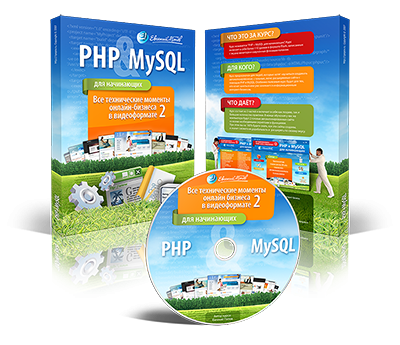
www.master-live.ru
Создание меню с помощью CSS и HTML
Если ваш веб-сайт не ограничивается одной веб-страницей, то стоит подумать о добавлении панели навигации (меню). Меню — раздел веб-сайта, предназначенный помогать посетителю перемещаться по сайту. Любое меню представляет собой список ссылок, ведущих на внутренние страницы сайта. Самым простым способом добавить панель навигации на сайт является создание меню с помощью CSS и HTML.
Вертикальное меню
Первым шагом создания вертикального меню будет создание маркированного списка. Также нам нужно будет иметь возможность идентифицировать список, поэтому мы добавим к нему атрибут id с идентификатором «navbar». Каждый элемент <li> нашего списка будет содержать по одной ссылке:
<ul> <li><a href="#">Главная</a></li> <li><a href="#">Новости</a></li> <li><a href="#">Контакты</a></li> <li><a href="#">О нас</a></li> </ul>
Наша следующая задача заключается в сбросе стилей списка, установленных по умолчанию. Нам нужно убрать внешние и внутренние отступы у самого списка и маркеры у пунктов списка. Затем зададим нужную ширину:
#navbar {
margin: 0;
padding: 0;
list-style-type: none;
width: 100px;
}
Теперь пришло время стилизовать сами ссылки. Мы добавим к ним фоновый цвет, изменим параметры текста: цвет, размер и насыщенность шрифта, уберем подчеркивание, добавим небольшие отступы и переопределим отображение элемента <a> со строчного на блочный. Дополнительно были добавлены левая и нижняя рамки к пунктам списка.
Самой важной частью наших изменений является переопределение строчных элементов на блочные. Теперь наши ссылки занимают все доступное пространство пунктов списка, то есть для перехода по ссылке нам больше не нужно наводить курсор точно на текст.
#navbar a {
background-color: #949494;
color: #fff;
padding: 5px;
text-decoration: none;
font-weight: bold;
border-left: 5px solid #33ADFF;
display: block;
}
#navbar li {
border-left: 10px solid #666;
border-bottom: 1px solid #666;
}
Мы объединили весь код, описанный выше, в один пример, теперь, нажав на кнопку попробовать, вы можете перейти на страницу с примером и увидеть результат:
<!DOCTYPE html>
<html>
<head>
<meta charset="utf-8">
<title>Название документа</title>
<style>
#navbar {
margin: 0;
padding: 0;
list-style-type: none;
width: 100px;
}
#navbar li {
border-left: 10px solid #666;
border-bottom: 1px solid #666;
}
#navbar a {
background-color: #949494;
color: #fff;
padding: 5px;
text-decoration: none;
font-weight: bold;
border-left: 5px solid #33ADFF;
display: block;
}
</style>
</head>
<body>
<ul>
<li><a href="#">Главная</a></li>
<li><a href="#">Новости</a></li>
<li><a href="#">Контакты</a></li>
<li><a href="#">О нас</a></li>
</ul>
</body>
</html>Попробовать »При наведении курсора мыши на пункт меню его внешний вид может изменяться, привлекая к себе внимание пользователя. Создать такой эффект можно с помощью псевдо-класса :hover.
Вернемся к рассмотренному ранее примеру вертикального меню и добавим в таблицу стилей следующее правило:
#navbar a:hover {
background-color: #666;
border-left: 5px solid #3333FF;
}
Попробовать »Горизонтальное меню
В предыдущем примере мы рассмотрели вертикальную панель навигации, которую чаще всего можно встретить на сайтах слева или справа от области с основным контентом. Однако меню с навигационными ссылками также часто располагается и по горизонтали в верхней части веб-страницы.
Горизонтальное меню можно создать путем стилизации обычного списка. Свойству display для элементов <li> нужно присвоить значение inline, чтобы пункты списка располагались друг за другом.
Для размещения пунктов меню по горизонтали, сначала создадим маркированный список с ссылками:
<ul> <li><a href="#">Главная</a></li> <li><a href="#">Новости</a></li> <li><a href="#">Контакты</a></li> <li><a href="#">О нас</a></li> </ul>
Напишем для нашего списка пару правил, сбрасывающих стиль используемый для списков по умолчанию, и переопределим пункты списка с блочных на строчные:
#navbar {
margin: 0;
padding: 0;
list-style-type: none;
}
#navbar li { display: inline; }
Попробовать »Теперь нам осталось лишь определить стилевое оформление для нашего горизонтального меню:
#navbar {
margin: 0;
padding: 0;
list-style-type: none;
border: 2px solid #0066FF;
border-radius: 20px 5px;
width: 550px;
text-align: center;
background-color: #33ADFF;
}
#navbar a {
color: #fff;
padding: 5px 10px;
text-decoration: none;
font-weight: bold;
display: inline-block;
width: 100px;
}
#navbar a:hover {
border-radius: 20px 5px;
background-color: #0066FF;
}
Попробовать »Выпадающее меню
Меню, которое мы будем создавать, будет иметь основные навигационные ссылки, расположенные в горизонтальной панели навигации, и подпункты, которые будут отображаться только после наведения курсора мыши на тот пункт меню, к которому эти подпункты относятся.
Сначала нам нужно создать HTML-структуру нашего меню. Основные навигационные ссылки мы поместим в маркированный список:
<ul> <li><a href="#">Главная</a></li> <li><a href="#">Новости</a></li> <li><a href="#">Контакты</a></li> <li><a href="#">О нас</a></li> </ul>
Подпункты мы разместим в отдельном списке, вложив его в элемент <li>, который содержит родительскую ссылку относительно подпунктов. Теперь мы имеем четкую структуру нашей будущей панели навигации:
<ul>
<li><a href="#">Главная</a></li>
<li><a href="#">Новости</a></li>
<li><a href="#">Контакты</a>
<ul>
<li><a href="#">Адрес</a></li>
<li><a href="#">Телефон</a></li>
<li><a href="#">Email</a></li>
</ul>
</li>
<li><a href="#">О нас</a></li>
</ul>
Попробовать »Теперь приступим к написанию CSS кода. Для начала необходимо скрыть список с подпунктами с помощью объявления display: none;, чтобы они не отображались на веб-странице все время. Для отображения подпунктов нам нужно чтобы при наведении на элемент <li> список снова был преобразован в блочный элемент:
#navbar ul { display: none; }
#navbar li:hover ul { display: block; }
Убираем у обоих списков отступы и маркеры, установленные по умолчанию. Элементы списка с навигационными ссылками делаем плавающими, формируя горизонтальное меню, но для элементов списка, содержащих подпункты задаем float: none;, чтобы они отображались друг под другом.
#navbar, #navbar ul {
margin: 0;
padding: 0;
list-style-type: none;
}
#navbar li { float: left; }
#navbar ul li { float: none; }
Затем нам нужно сделать так, чтобы наше выпадающее подменю не смещало контент, расположенный под панелью навигации, вниз. Для этого мы зададим пунктам списка position: relative;, а списку, содержащему подпункты position: absolute; и добавим свойство top со значением 100%, чтобы абсолютно позиционированное подменю отображалось точно под ссылкой.
#navbar ul {
display: none;
position: absolute;
top: 100%;
}
#navbar li {
float: left;
position: relative;
}
#navbar { height: 30px; }
Попробовать »Высота для родительского списка была добавлена специально, так как браузеры не учитывают в качестве содержимого элемента плавающий контент, то без добавления высоты наш список будет проигнорирован браузером и контент, следующий за списком, будет обтекать наше меню.
Теперь нам осталось стилизовать оба наших списка и выпадающее меню будет готово:
#navbar ul {
display: none;
background-color: #f90;
position: absolute;
top: 100%;
}
#navbar li:hover ul { display: block; }
#navbar, #navbar ul {
margin: 0;
padding: 0;
list-style-type: none;
}
#navbar {
height: 30px;
background-color: #666;
padding-left: 25px;
min-width: 470px;
}
#navbar li {
float: left;
position: relative;
height: 100%;
}
#navbar li a {
display: block;
padding: 6px;
width: 100px;
color: #fff;
text-decoration: none;
text-align: center;
}
#navbar ul li { float: none; }
#navbar li:hover { background-color: #f90; }
#navbar ul li:hover { background-color: #666; }
Попробовать »puzzleweb.ru
Горизонтальное меню для сайта на HTML+CSS готовые шаблоны | Как создать красивое горизонтальное выпадающее меню с примером
Доброго времени суток, дорогие читатели. Сегодня мы разберем тему «как сделать горизонтальное меню используя HTML и CSS». Меню, как правило, находится в шапке сайта и является перечнем ссылок на самые важные страницы, его также называют главным меню. Данные ссылки пользователи будут постоянно нажимать. То, как вы их расположите и какой дизайн вы зададите меню будет влиять на поведение пользователей, конверсию, их общее впечатление от вашего сайта и, конечно, на seo-продвижение.
HTML-код для горизонтального меню
Когда-то давно главное меню для сайта делали на картинках, таблицах, флэше и возможно на чем-то еще, но в наше время существует самый популярный и он же правильный метод создания меню используя теги «списка».
Для создания меню используют теги <ul>, <li> и <a>.
Если вам не совсем понятно, что такое эти html-теги, css, таблицы, то почитайте об основных технологиях для создания сайта.
Пример использования html тегов для создания меню в коде ниже:
<ul> <li><a href="#">Главная</a></li> <li><a href="#">Услуги</a></li> <li><a href="#">Цены</a></li> <li><a href="#">Контакты</a></li> </ul>
Стандартные CSS стили для горизонтального меню
ul {
list-style: none; /*убираем маркеры списка*/
margin: 0; /*убираем отступы*/
padding-left: 0; /*убираем отступы*/
}
a {
text-decoration: none; /*убираем подчеркивание текста ссылок*/
}
li {
float:left; /*Размещаем список горизонтально для реализации меню*/
margin-right:5px; /*Добавляем отступ у пунктов меню*/
}Мы получаем готовое верхнее меню в шапку, без каких-либо особых стилей и наворотов это можно назвать каркасом вашего будущего красивого меню. Если вы скопируете и поставите у себя данный html и css это будет выглядеть следующим образом.
Пример каркаса (шаблона) вашего будущего меню
Получилось все достаточно простенько, вы ,конечно же, хотите сразу красивое главное меню, но без понимания основ у вас просто не получится создать хорошее меню без ошибок в html и css.
Существует так же несколько других CSS методов используемых для того чтобы сделать меню горизонтальным помимо float:left;, например, display:inline-block; или display:flex;, но рекомендуется использовать способ описанный выше.
Давайте же наполним наш шаблон меню различными стилями и сделаем его красивым.
Примеры красивого горизонтального меню для сайта
Сейчас я приведу несколько готовых примеров с готовым дизайном горизонтального меню.
Все «красивости» вы можете создать для своего сайта сами, а не искать в интернете. Проще всего это сделать взяв за основу один из примеров ниже
Простое меню синего цвета с раздельными пунктами
CSS стили «верхнего» меню
Ниже расположены стили данного меню. HTML остается тем же, что и в «каркасе» меню.
ul {
list-style: none; /*убираем маркеры списка*/
margin: 0; /*убираем отступы*/
padding-left: 0; /*убираем отступы*/
margin-top:25px; /*делаем отступ сверху*/
}
a {
text-decoration: none; /*убираем подчеркивание текста ссылок*/
background:#30A8E6; /*добавляем фон к пункту меню*/
color:#fff; /*меняем цвет ссылок*/
padding:10px; /*добавляем отступ*/
font-family: arial; /*меняем шрифт*/
border-radius:4px; /*добавляем скругление*/
-moz-transition: all 0.3s 0.01s ease; /*делаем плавный переход*/
-o-transition: all 0.3s 0.01s ease;
-webkit-transition: all 0.3s 0.01s ease;
}
a:hover {
background:#1C85BB;/*добавляем эффект при наведении*/
}
li {
float:left; /*Размещаем список горизонтально для реализации меню*/
margin-right:5px; /*Добавляем отступ у пунктов меню*/
}Главное меню, расположенное на цветной линии с красным фоном
CSS стили меню на цветной линии
ul {
list-style: none; /*убираем маркеры списка*/
margin: 0; /*убираем отступы*/
padding-left: 0; /*убираем отступы*/
margin-top:25px; /*делаем отступ сверху*/
background:#FF4444; /*добавляем фон всему меню (заменив этот параметр, вы поменяете цвет всего меню)*/
height: 50px; /*задаем высоту*/
}
a {
text-decoration: none; /*убираем подчеркивание текста ссылок*/
background:#FF4444; /*добавляем фон к пункту меню (заменив этот параметр, вы поменяете цвет всех пунктов меню)*/
color:#fff; /*меняем цвет ссылок*/
padding:0px 15px; /*добавляем отступ*/
font-family: arial; /*меняем шрифт*/
line-height:50px; /*ровняем меню по вертикали*/
display: block;
border-right: 1px solid #F36262; /*добавляем бордюр справа*/
-moz-transition: all 0.3s 0.01s ease; /*делаем плавный переход*/
-o-transition: all 0.3s 0.01s ease;
-webkit-transition: all 0.3s 0.01s ease;
}
a:hover {
background:#D43737;/*добавляем эффект при наведении*/
}
li {
float:left; /*Размещаем список горизонтально для реализации меню*/
}Выпадающее меню на HTML+CSS
Для реализации дополнительного выпадающего (раскрывающегося) меню на сайте у какого-либо пункта меню нам необходимо добавить дополнительный перечень пунктов в HTML-код для какой-либо ссылки из горизонтального меню и изменить стили CSS. В стилях мы будем применять простой трюк — изменение отображения раскрывающегося меню по средствам наведения на нужный нам пункт в верхнем меню. Для примера возьмем пункт «услуги».
Пример создания простого выпадающего меню
HTML код выпадающего меню
<ul>
<li><a href="#">Главная</a></li>
<li><a href="#">Услуги</a>
<ul>
<li><a href="#">Услуга 1</a></li>
<li><a href="#">Длинная услуга 2</a></li>
<li><a href="#">Услуга 3</a></li>
</ul>
</li>
<li><a href="#">Цены</a></li>
<li><a href="#">Контакты</a></li>
</ul>Стили CSS выпадающего меню
ul {
list-style: none; /*убираем маркеры списка*/
margin: 0; /*убираем отступы*/
padding-left: 0; /*убираем отступы*/
margin-top:25px; /*делаем отступ сверху*/
background:#819A32; /*добавляем фон всему меню*/
height: 50px; /*задаем высоту*/
}
a {
text-decoration: none; /*убираем подчеркивание текста ссылок*/
background:#819A32; /*добавляем фон к пункту меню*/
color:#fff; /*меняем цвет ссылок*/
padding:0px 15px; /*добавляем отступ*/
font-family: arial; /*меняем шрифт*/
line-height:50px; /*ровняем меню по вертикали*/
display: block;
border-right: 1px solid #677B27; /*добавляем бордюр справа*/
-moz-transition: all 0.3s 0.01s ease; /*делаем плавный переход*/
-o-transition: all 0.3s 0.01s ease;
-webkit-transition: all 0.3s 0.01s ease;
}
a:hover {
background:#D43737;/*добавляем эффект при наведении*/
}
li {
float:left; /*Размещаем список горизонтально для реализации меню*/
position:relative; /*задаем позицию для позиционирования*/
}
/*Стили для скрытого выпадающего меню*/
li > ul {
position:absolute;
top:25px;
display:none;
}
/*Делаем скрытую часть видимой*/
li:hover > ul {
display:block;
width:250px; /*Задаем ширину выпадающего меню*/
}
li:hover > ul > li {
float:none; /*Убираем горизонтальное позиционирование*/
}А чтобы понять, какие именно у вас должны быть услуги и категории рекомендую ознакомиться с материалом: составление структуры и семантического ядра.
Я постарался максимально кратко рассказать вам о том как создать главное горизонтальное меню, сделать несколько шаблонов, как добавить к нему простые стили и сделать его симпатичнее, как сделать выпадающее меню для вашего сайта. Для удобства я собрал все меню, представленные выше, в одном html-файле, который вы можете скачать ниже. Выглядит это как на скриншоте: 
Поделитесь в одной из социальных сетей и скачивание сразу же будет доступно.
Благодарю за внимание.
nz4.ru
Активный пункт меню через PHP
Приятно смотреть на сайты, в которых активная страница выделяется среди остальных в пункте меню или навигации. Реализовать данную возможность можно используя механизм jQuery или PHP скрипта.
Сделать меню с выделением активного пункта не так сложно, как кажется. Даже на jQuery это сделать немного сложнее, об этом вы можете прочитать в этой статье.
Предположим, что у нас есть такое меню:
<ul>
<li><a href=»/»>Главная</a></li>
<li><a href=»/o-nas»>О нас</a></li>
<li><a href=»/contacti»>Контакты</a></li>
</ul>
Чтобы добавить в него код, который бы сам определял активный пункт, добавим в пример php код:
<?php $url = $_SERVER[«REQUEST_URI»];?>
<ul>
<li><a href=»/» <?php if ($url == «/») {echo ‘class=»active»‘;}?>>Главная</a></li>
<li><a href=»/o-nas» <?php if ($url == «/o-nas») {echo ‘class=»active»‘;}?>>О нас</a></li>
<li><a href=»/contacti» <?php if ($url == «/contacti») {echo ‘class=»active»‘;}?>>Контакты</a></li>
</ul>
Разберем работу скрипта
Первая строка запоминает в переменную $url текущую ссылку открытой страницы сайта, причем без домена. Например, если ссылка страницы будет домен.ру/imgs/les/, то в $url будет /imgs/les/. Далее в каждом li a находится условие на проверку текущей страницы. Если где-то условие совпадает, то к ссылке добавляется класс active, на который можно сделать выделение через css стили.
Активный пункт можно назначить и на li тег, тогда условия надо ставить так: <li <?php if ($url == «/») {echo ‘class=»active»‘;}?>><a href=»/»>Главная</a></li>.
Таким образом, через php вполне можно выделять активные пункты в навигации. Минусом такого подхода является ручная настройка ссылок и увеличение кода. Но если у вас маленький сайт, то данный метод вполне оправдан.
Читайте также
blogprogram.ru | 2019-03-31 | Активный пункт меню через PHP | Приятно смотреть на сайты, в которых активная страница выделяется среди остальных в пункте меню или навигации. Реализовать данную возможность можно ис | http://blogprogram.ru/wp-content/uploads/2016/09/3123213213-131×131.jpg
blogprogram.ru
Создание меню сайта с помощью движка и html-кода

От автора: Меню – пожалуй, самый важный элемент сайта для пользователей, поскольку именно благодаря ему возможна навигация по ресурсу и быстрый переход в интересующие разделы. Давайте посмотрим, как происходит создание меню сайта.
Навигация в wordpress
В любом шаблоне вы можете в визуальном режиме создать свое меню и поставить его в одну из возможных областей. Для этого перейдите Внешний вид – Меню. Тут вы можете создать новое или редактировать уже имеющееся.
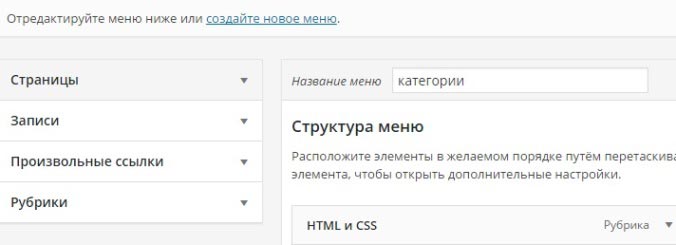
В навигацию можно добавить рубрики, страницы, а также ссылки на любые другие страницы, в том числе и вншние. То есть этими произвольными ссылками могут быть любые ссылки, как бы примитивно это ни звучало. В том числе ссылающиеся на другие сайты или на какие-то ваши записи.
В визуальном режиме вы можете просто наполнить навигацию ссылками, а также выбрать область для ее отображения. Вообще количество и позиции таких областей зависят от шаблоне. В одном 1 такая область, в другом может быть 4-6.

JavaScript. Быстрый старт
Изучите основы JavaScript на практическом примере по созданию веб-приложения
Узнать подробнееЧто делать, если вы хотите изменить именно внешний вид? Для этого полезно будет воспользоваться инструментом для разработчиков – отладчиком. Хотя вы не разработчик, он вам пригодится.
Для его запуска в Google Chrome или Яндекс. Браузере нажмите F12. Вам нужно найти, какой кусочек кода ответственен за вывод блока меню. А точнее, нам нужно обнаружить стилевой класс или идентификатор у навигационного блока. Если это получится, то можно будет найти в css стили для этого элемента и изменить их на свои.
При наведении на html-код отладчик будет подсвечивать вам элемент, который он формирует. Так можно найти нужный элемент быстро и просто. Всего лишь в 2 клика нашли, что наше меню находится в блоке с классом all-width и лежит в теге nav.
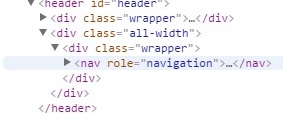
Справа будет отображаться css-код элемента. Например, вы можете выбрать сам список, его пункты или ссылки, кликнув по ним в отладчике, а справа появятся стили для них. Редактируя стили, вы сразу сможете видеть результат. Это очень полезно. Вы можете сразу изменить внешний вид меню так, как вам надо. Но помните, что изменение кода в отладчике никак не влияет на реальный внешний вид меню. После этого вам нужно зайти на сервер и отредактировать style.css вручную, внеся нужные поправки.
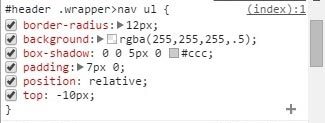
Меню с помощью html
Теперь можно посмотреть, как на самом деле в коде выглядит практически любое меню. Для его создания сегодня принято использовать контейнер nav. Это парный html-тег, в который обычно помещают важные ссылки, которые есть на странице. Выводят такие ссылки обычно маркированным списком, в нем располагаются пункты списка, а уже в них – сами ссылки, то есть теги <a> с указанием обязательного атрибута href и прочих атрибутов, если они будут необходимы.
По умолчанию такое меню будет вертикальным. Уже в css выполняется настройка внешнего вида. Во-первых, убирают маркеры у списка. Во-вторых, отображают меню таким образом, как оно должно быть отображено. То есть если оно должно быть горизонтальным, то блочные элементы преобразуют в строчно-блочные, либо делают их плавающими.
В общем, создание меню сайта в html выглядит примерно так:

JavaScript. Быстрый старт
Изучите основы JavaScript на практическом примере по созданию веб-приложения
Узнать подробнее<nav id = «menu»> <ul> <li><a href = «#»>Пункт 1</a></li> <li><a href = «#»>Пункт 2</a></li> <li><a href = «#»>Пункт 3</a></li> <li><a href = «#»>Пункт 4</a></li> </ul> </nav>
<nav id = «menu»> <ul> <li><a href = «#»>Пункт 1</a></li> <li><a href = «#»>Пункт 2</a></li> <li><a href = «#»>Пункт 3</a></li> <li><a href = «#»>Пункт 4</a></li> </ul> </nav> |
И выглядит вот так:
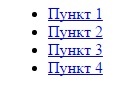
В реальном меню, разумеется, в атрибуте href должны быть рабочие ссылки на различные страницы. Идентификатор можно задать как для nav, так и для самого контейнера списка, это не так важно.
Собственно, дальнейшая работа происходит в css. Например, если вам нужно убрать маркеры и сделать все пункты в ряд, то используют следующие свойства:
#menu ul{ list-style: none; } #menu li{ float: left; padding: 15px; }
#menu ul{ list-style: none; } #menu li{ float: left; padding: 15px; } |
И вот наша навигация выглядит уже более цивилизованно. А именно, вот так:

Остается сделать наши ссылки блочными элементами и применить к ним нужные стили. Например, это может быть цвет фона, отступы, цвет текста и т.д. Также для того, чтобы оживить навигацию, обычно стили меняют при наведении на пункт.
#menu li a{ display: block; background: purple; padding: 10px; color: #fff; } #menu li a:hover{ background: #333; }
#menu li a{ display: block; background: purple; padding: 10px; color: #fff; } #menu li a:hover{ background: #333; } |
И теперь навигация приобрела человеческий вид:

Можно и дальше продолжать работать со стилями и довести оформление до того состояния, которое вам необходимо. Если вы верстаете меню чисто для себя, то просто можете выбрать для себя оптимальные цвета, выбрать оптимальные размеры ссылок и реализовать все это в коде. Ну а если вышеприведенный код был для вас не очень понятен, рекомендую вам пройти серию уроков по css для новичков, это позволит вам научиться оформлять html-элементы и понимать, как работают эти технологии в связке.
Что ж, у меня на этом все. Теперь можно практиковаться и создавать свое уникальное оформление для навигации на любом веб-ресурсе.

JavaScript. Быстрый старт
Изучите основы JavaScript на практическом примере по созданию веб-приложения
Узнать подробнее
PSD to HTML
Верстка сайта на HTML5 и CSS3 с нуля
Смотретьwebformyself.com
CSS меню. Простое меню для сайта. Горизонтальное CSS меню.
Мы рассмотрели то, как можно сделать горизонтальное выпадающее CSS меню и вертикальное выпадающее CSS меню. Сегодня мы поговорим о том, как создать горизонтальное CSS меню для сайта. Но в этот раз меню не будет выпадающим, то есть мы планируем, что не потребуются подразделы.

Как и в прошлой публикации, меню сайта будет создано при помощи маркированного HTML списка (при помощи тегов <li> и <ul>). Оформлять горизонтальное меню для сайта мы будем при помощи таблицы стилей (CSS), мы не будем использовать JavaScript для создания горизонтального CSS меню. Как и в прошлый раз, мы не будем использовать изображений для создания горизонтального CSS меню.
Создание меню для сайта. Горизонтальное CSS меню. Шаг 1 -создание HTML макета меню.
Содержание статьи:
И так, начнем мы с создания HTML макета меню сайта. Для этого мы воспользуемся HTML списком, ненумерованным списком:
</p> <!DOCTYPE HTML PUBLIC «-//W3C//DTD HTML 4.01 Transitional//EN» «http://www.w3.org/TR/html4/loose.dtd»> <html> <head> <meta http-equiv=»Content-Type» content=»text/html; charset=utf-8″> <title>Создание CSS меню</title> <link rel=»stylesheet» href=»style.css» type=»text/css» > </head> <body> <div> <ul> <li><a href=»#»>Home</a></li> <li><a href=»#»>Ссылка1</a></li> <li><a href=»#»>Ссылка2</a></li> <li><a href=»#»>Ссылка3</a></li> <li><a href=»#»>Ссылка4</a></li> </ul> <span><span><br></span></span> </div> </body> </html> <p>
|
1 2 3 4 5 6 7 8 9 10 11 12 13 14 15 16 17 18 19 20 21 22 |
</p> <!DOCTYPE HTML PUBLIC «-//W3C//DTD HTML 4.01 Transitional//EN» «http://www.w3.org/TR/html4/loose.dtd»> <html> <head> <meta http-equiv=»Content-Type» content=»text/html; charset=utf-8″> <title>Создание CSS меню</title> <link rel=»stylesheet» href=»style.css» type=»text/css» > </head> <body> <div> <ul> <li><a href=»#»>Home</a></li> <li><a href=»#»>Ссылка1</a></li> <li><a href=»#»>Ссылка2</a></li> <li><a href=»#»>Ссылка3</a></li> <li><a href=»#»>Ссылка4</a></li> </ul> <span><span><br></span></span> </div> </body> </html> <p> |
Сразу подключаем файл таблиц стилей, который называется style.css. При помощи тегов <ul> и <li> создаем HTML макет меню для сайта. Поскольку, пункты нашего горизонтального CSS меню должны куда-нибудь вести, делаем их ссылками при помощи тега <a>, в качестве значения атрибута href устанавливаем #(хэш), ссылки с таким атрибутом никуда не ведут. HTML список меню помещаем в контейнер <div> с идентификатором hmenu, поскольку внутри элемента <body> могут находиться только блочные HTML элементы и элементы <ins> и <del>. После созданного списка стоит тег <br> — перевод строки, он нужен для того, чтобы растянуть меню сайта по горизонтали на всю ширину окна браузера.
Создание меню для сайта. Горизонтальное CSS меню. Шаг 2 — Задаем стили для меню сайта.
Первое, что нужно сделать — это задать цвет фона и ширину контейнера <div> в CSS, хотя вы знаете, что блочные HTML элементы занимают всю доступную ширину, в отличие от строчных HTML элементов:
#menu{ width: 100%; background-color: #333; }
#menu{ width: 100%; background-color: #333; } |
Затем нам нужно задать общий стиль для горизонтального CSS меню:
#menu ul{ margin: 0; padding: 0; float: left;}
#menu ul{
margin: 0;
padding: 0;
float: left;} |
Здесь мы убираем внутренние и внешние отступы, а также «прижимаем» меню сайта к левой границе окна браузера.
Теперь можно задать стиль отображения для всех пунктов меню сайта:
#menu ul li{ display: inline;}
#menu ul li{ display: inline;} |
Мы знаем, что элемент <li> относится к блочным, то есть занимает всю область, в которой он стоит, из-за этого наше меню было вертикальным, добавив CSS свойство display: inline, мы сделали элементы <li> строчными, а наше меню стало горизонтальным.
Теперь мы можем задать CSS стили для содержимого контейнеров <li>, то есть стили для навигации горизонтального меню(для тега <a>):
#menu ul li a{ float: left; text-decoration: none; color: white; padding: 10.5px 11px; background-color: #333; }
#menu ul li a{ float: left; text-decoration: none; color: white; padding: 10.5px 11px; background-color: #333; } |
CSS свойство float:left выравнивает горизонтальное меню и контейнер <div> по верхней границе. Все ссылки по умолчанию подчеркиваются браузером, чтобы избавиться от этого недоразумения мы используем свойство text-decoration:none. Далее мы задаем цвет ссылок, то есть цвет текста меню сайта. Внутренними отступами мы расширяем наше горизонтальное меню.
Задаем стили для посещенных пунктов меню и то, как будут отображаться пункты меню, при наведение на них курсора мыши:
</p> #menu ul li a:visited{ color: white;} #menu ul li a:hover{ color: #fff; background-color:#0b75b2;} <p>
</p> #menu ul li a:visited{ color: white;}
#menu ul li a:hover{ color: #fff; background-color:#0b75b2;} <p> |
Ну тут все понятно: мы задаем цвет текста и цвет фона для горизонтального CSS меню.
Осталось задать стиль для тега <br>, чтобы выровнять по высоте горизонтальное меню и элемент <div>:
</p> <p>br{clear:left;}</p> <p>
</p> <p>br{clear:left;}</p> <p> |
Это горизонтальное CSS меню будет растягиваться на всю ширину окна браузера и при это данное меню корректно отображается во всех браузерах.
Исходные коды примеров вы можете скачать на публичных страницах вконтакте: раз и два.
На этом всё, спасибо за внимание, надеюсь, что был хоть чем-то полезен и до скорых встреч на страницах блога для начинающих вебразработчиков и вебмастеров ZametkiNaPolyah.ru. Не забываем комментировать и делиться с друзьями;)
zametkinapolyah.ru
Создание меню на CSS – руководство для новичков
Просторы всемирной сети стремительно растут, размещая огромное множество различных веб-сайтов, каждый из которых стремится привлечь внимание посетителей и заинтересовать их.
Способы покорения людских сердец выбираются разные — от применения Flash анимации, использования баннеров и смелых дизайнерских решений до различных звуковых и визуальных эффектов.
Однако не стоит забывать, что сайт — это в первую очередь источник информации, поэтому удобству представления контента на сайте веб-разработчик должен уделять особое внимание и именно поэтому навигация, понятная посетителю на интуитивном уровне, так важна.
Меню является самой распространённой системой навигации на сайте, которую можно сравнить с оглавлением в книге. Меню должно быть заметно на любой странице ресурса, позволяя пользователю мгновенно перейти на интересующий раздел.
На объёмных сайтах, содержащих более 50 страниц, невозможно разместить полное меню для доступа ко всем разделам.
В таком случае следует использовать выпадающее меню на CSS, при клике на которое появляются дополнительные ссылки на подразделы.
Разновидности меню в CSS
Существует сразу несколько видов и типов CSS меню:
- Главное меню. Это список определённых ссылок на ключевые разделы веб-сайта.
- Дополнительное меню. Такое меню имеет иерархическую структуру и бывает трёх типов:
- Выпадающее меню. Раскрывается при наведении курсора мыши на пункт;
- Всплывающее меню сайта. Раскрывается при клике на определённом пункте;
- Статическое дополнительное меню для CSS. Древовидная структура, представленная в уже раскрытом виде.
Как создать меню в CSS?
Приведём пример создания простого горизонтального и вертикального меню на CSS с пояснениями.
Код горизонтального меню прописывается следующим образом:
<head>
<title>Горизонтальное меню сайта</title>
<style type="text/css">
.navigation {
list-style: none; /* Отключение отображения маркеров. */
}
.navigation li {
float: left; /* Выстраивание элементов списка в один ряд. */
margin-right: 1px; /* создание отступов для того, чтобы не сливались пункты меню. */
font-family: Verdana, Arial, Helvetica, sans-serif; /* Указание типа шрифта. */
font-size: 14px; /* Размер текста в ссылках. */
}
.navigation li a {
display: block; /* Изменение отображения на блочное для того чтобы иметь возможность задать внутренние отступы. */
padding: 15px 20px; /* Внутри блочные отступы. */
background: #0db5b5; /* Цвет блоков меню. */
color: #3f3f3f; /* Цвет текста в блоках меню. */
text-decoration: none; /* Устранение подчёркивания ссылок. */
position: relative; /* Это необходимо при использовании Internet Explorer 6 для того, чтобы ссылка по всей своей площади была «кликабельной». */
}
.navigation li a:hover {
background: #92d3d3; /* Цвет блока при наведении курсора. */
color: #6b6b6b; /* Цвет текста при наведении курсора. */
}
</style>
</head>
<body>
<ul>
<!-- Описание ссылок в меню и сами ссылки. -->
<li><a href="https://www.internet-technologies.ru/news" target="_blank">Новости</a></li>
<li><a href="https://www.internet-technologies.ru/articles" target="_blank">Статьи</a></li>
<li><a href="https://www.internet-technologies.ru/templates/" target="_blank">Шаблоны</a></li>
<li><a href="https://www.internet-technologies.ru/books" target="_blank">Книги</a></li>
<li><a href="https://www.internet-technologies.ru/scripts" target="_blank">Скрипты</a></li>
<li><a href="https://www.internet-technologies.ru/lessons" target="_blank">Видео</a></li>
<li><a href="http://talk.internet-technologies.ru/" target="_blank">Форум</a></li>
</ul>
<body>
</body>
</html>В конечном итоге получается подобное горизонтальное меню:

Код вертикального меню записывается так:
<head>
<title>Вертикальное меню сайта</title>
<style type="text/css">
.navigation {
list-style: none; /* Отключение отображения маркеров. */
width: 120px; /* Ширина меню. */
}
.navigation li {
margin-top: 5px; /* Отступ между блоками по высоте, необходимый для того чтобы пункты меню не сливались */
font-family: Verdana, Arial, Helvetica, sans-serif; /* Тип шрифта пунктов меню */
font-size: 14px; /* Размер текста меню */
}
.navigation li a {
display: block; /* Изменение отображения на блочное для того, чтобы иметь возможность задать внутренние отступы. */
padding: 4px 15px; /* Отступы внутри блоков. */
background: #0db5b5; /* Цвет блоков меню. */
color: #3f3f3f; /* Цвет текста в блоках меню. */
text-decoration: none; /* Устранение подчёркивания ссылок. */
position: relative; /* Это необходимо при использовании Internet Explorer 6 для того, чтобы ссылка по всей своей площади была «кликабельной». */
}
.navigation li a:hover {
background: #92d3d3; /* Цвет фона при наведении курсора мыши */
color: #6b6b6b; /* Цвет текста при наведении курсора мыши */
}
</style>
</head>
<body>
<!-- Описание ссылок в меню и сами ссылки. -->
<ul>
<li><a href="https://www.internet-technologies.ru/news" target="_blank">Новости</a></li>
<li><a href="https://www.internet-technologies.ru/articles" target="_blank">Статьи</a></li>
<li><a href="https://www.internet-technologies.ru/templates/" target="_blank">Шаблоны</a></li>
<li><a href="https://www.internet-technologies.ru/books" target="_blank">Книги</a></li>
<li><a href="https://www.internet-technologies.ru/scripts" target="_blank">Скрипты</a></li>
<li><a href="https://www.internet-technologies.ru/lessons" target="_blank">Видео</a></li>
<li><a href="http://talk.internet-technologies.ru/" target="_blank">Форум</a></li>
</ul>
<body>
</body>
</html>Вертикальное меню, полученное при помощи данного кода, выглядит так:

Руководствуясь всеми вышеперечисленными принципами, приведём код для простого выпадающего меню:
<ul>
<li><a href="https://www.internet-technologies.ru/news">Новости</a></li>
<li><a href="https://www.internet-technologies.ru/articles" target="_blank">Статьи</a>
<ul>
<li><a href="#">Ссылка 1</a></li>
<li><a href="#">Ссылка 2</a></li>
<li><a href="#">Ссылка 3</a></li>
</ul>
</li>
<li><a href="https://www.internet-technologies.ru/templates/">Шаблоны</a>
<ul>
<li><a href="#">Ссылка 1</a></li>
</ul>
</li>
<li><a href="https://www.internet-technologies.ru/books">Книги</a></li>
<li><a href="https://www.internet-technologies.ru/scripts">Скрипты</a></li>
<li><a href="https://www.internet-technologies.ru/lessons">Видео</a></li>
<li><a href="http://talk.internet-technologies.ru">Форум</a></li>
</ul>
<style type="text/css">
#menu {
background: #0db5b5;
width: 60%;
padding:1;
text-align: center;
float:left;
font-family: Verdana, Arial, Helvetica, sans-serif;
}
#menu a {
color: #3f3f3f;
text-decoration: none;
}
#menu a:hover {
color: #6b6b6b;
}
#menu ul {
padding:0;
margin:0;
}
#menu li {
list-style: none;
padding: 0 15px 0 0;
width:100px;
margin: 0 auto;
float:left;
line-height: 50px;
}
#menu li ul {
position:absolute;
display: none;
}
#menu li ul li {
float: none;
display: inline;
width:100px;
line-height:35px;
}
#menu li ul li:hover {
background: #c392b;
}
#menu li:hover ul {
display:block;
}
#menu li ul li {
display: block;
background:#92d3d3;
}
</style>Получаем такое выпадающее меню:

Как вы видите, достаточно простая HTML разметка и всего несколько строк CSS кода позволяют создать простое, но стильное меню, которое обязательно найдёт свое место в каком-либо веб-сайте. Обязательно попробуйте реализовать что-то подобное самостоятельно.
Желаем удачи!
www.internet-technologies.ru

